拼圖效果,制作樂高塊狀的海報圖片
時間:2024-03-09 06:00作者:下載吧人氣:23
比較可愛的樂高效果拼圖海報的制作,操作起來也比較好上手,同學們可以把自己喜歡的圖愛做成這個樣式,濾鏡和圖案填充制作出來,方法很簡單,而且可以用到很多圖片上,同學們可以通過教程來制作成更多的效果,學會教程后就可以發揮自己的創作,制作更多有創意的作品,相信你可以做的更好。
效果圖:
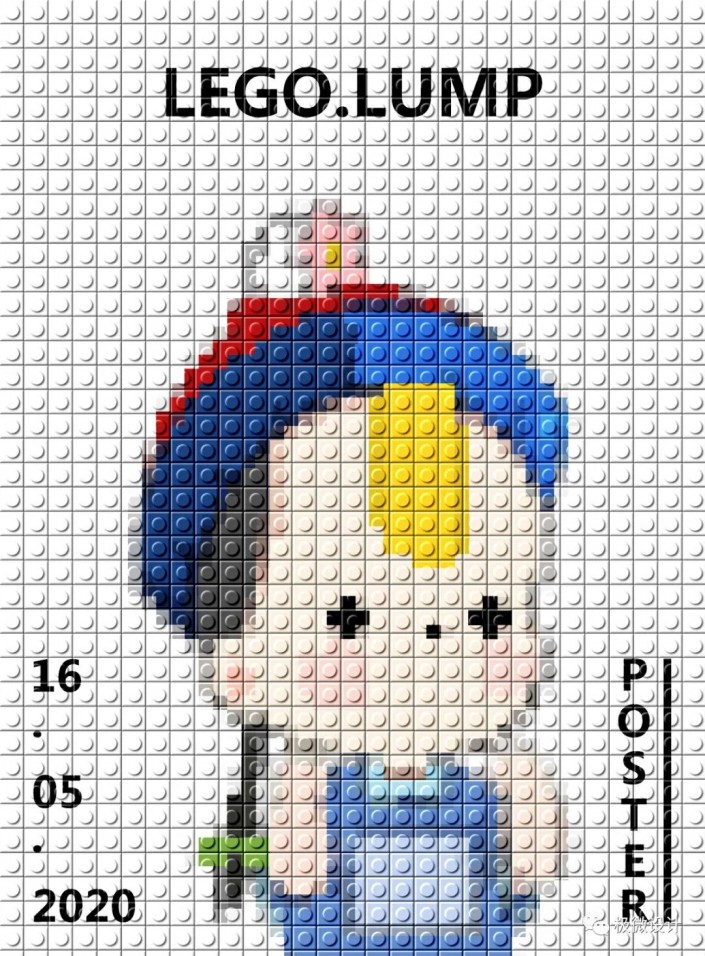 想學更多請訪問www.16xx8.com
想學更多請訪問www.16xx8.com
素材:

操作步驟:
第一步:
打開PS,按Ctrl+O將提前準備好的背景素材的圖層放入,就得到“背景”圖層;接著按Ctrl+J復制拷貝一下背景圖層,就得到“圖層 1”圖層
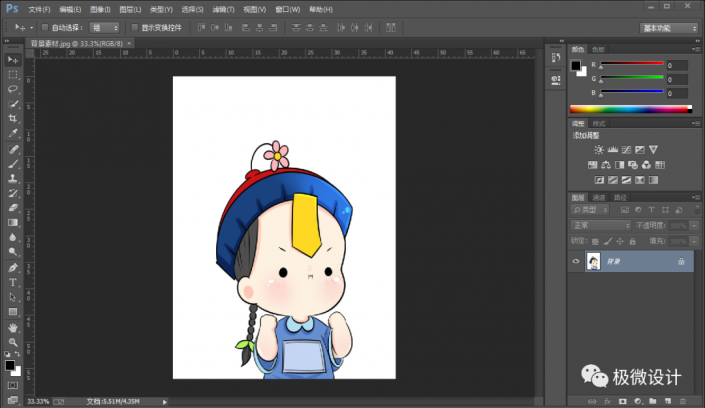
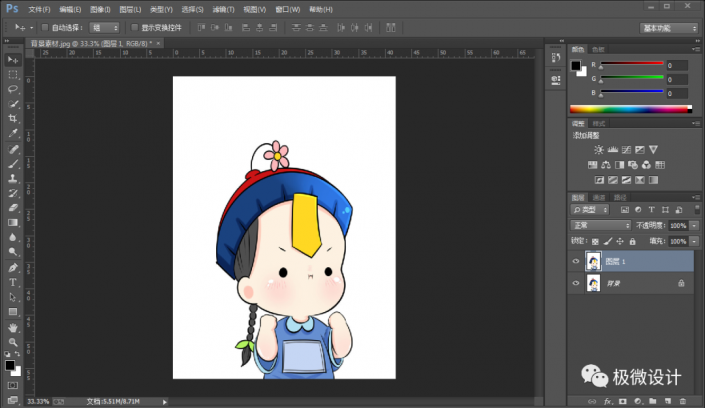
第二步:
在“圖層 1”圖層,點擊選擇:濾鏡 >像素化 >馬賽克,設置(單元格大小:24方形),好了后點擊‘確定’
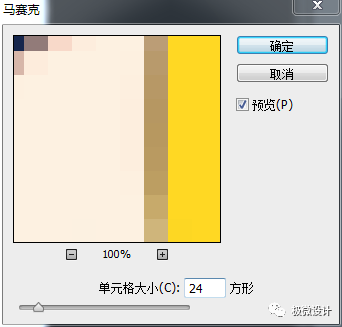
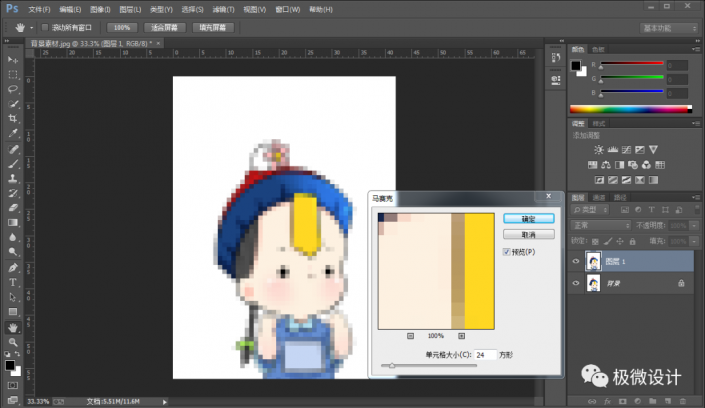
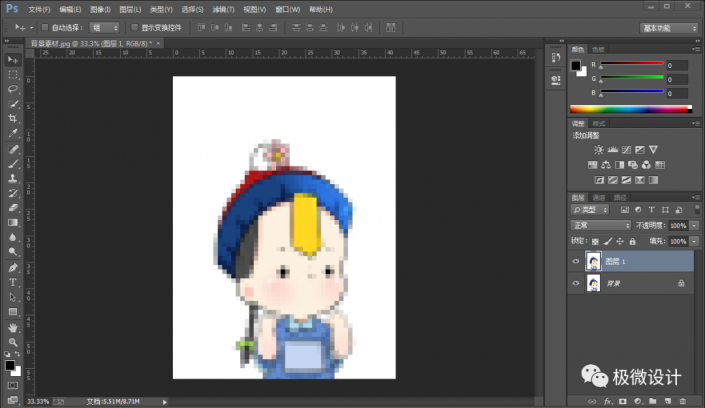
第三步:
[著色渲染]
比如:
按I使用吸管工具,吸取一下帽子某個部分的顏色[吸取為前景色];接著按G使用油漆桶工具,設置(填充區域的源:前景色、容差:13),在帽子的某個部分噴濺一下
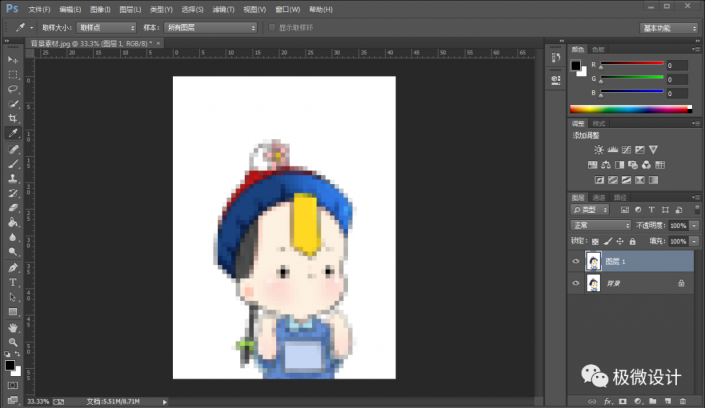
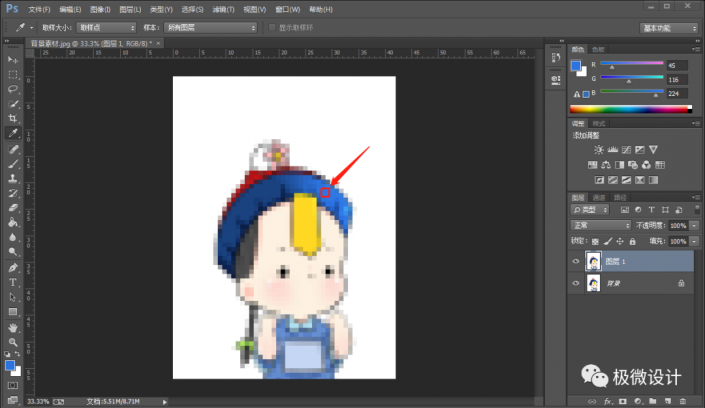
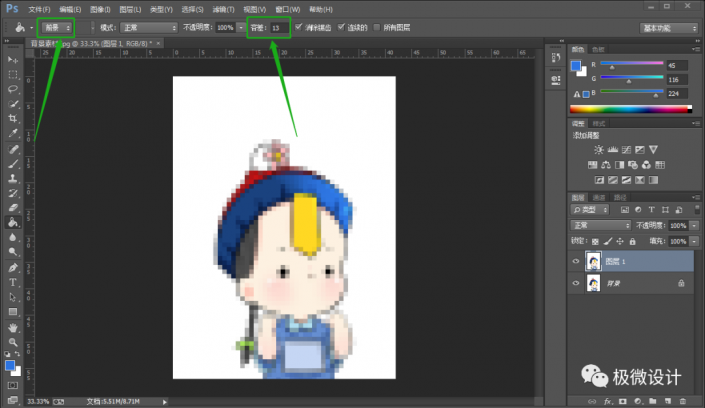
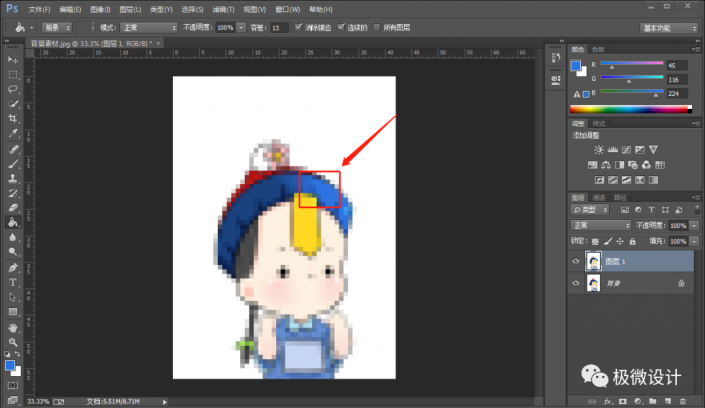
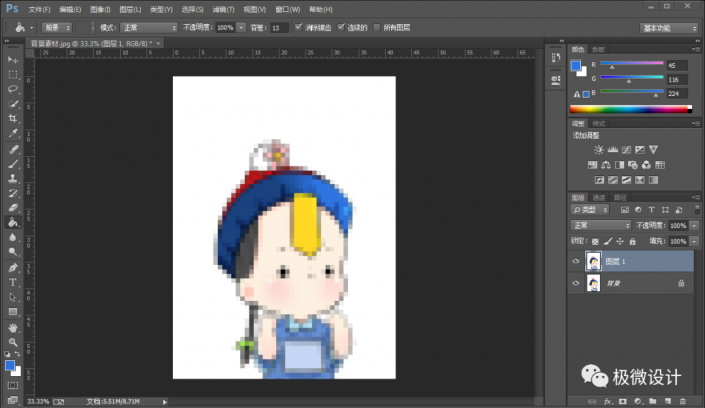
比如:
按I使用吸管工具,吸取一下臉蛋某個部分的顏色[吸取為前景色];接著按G使用油漆桶工具,設置(填充區域的源:前景色、容差:13),在臉蛋的某個部分噴濺一下
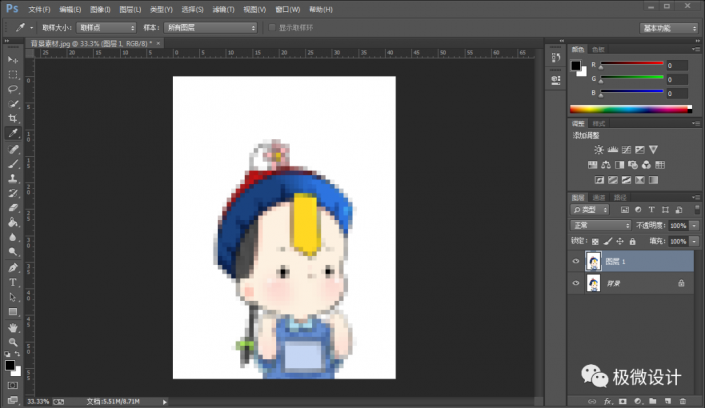
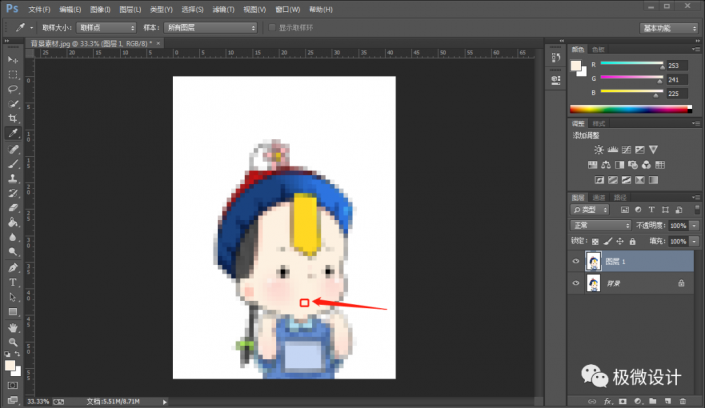
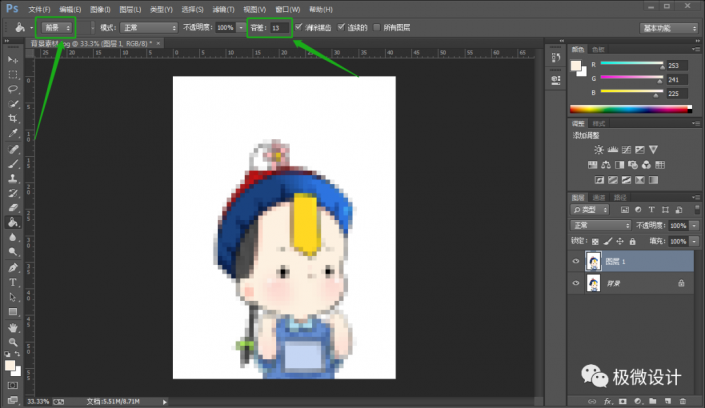
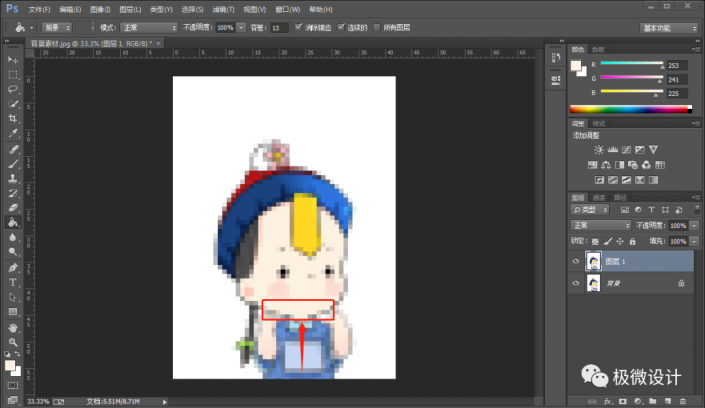
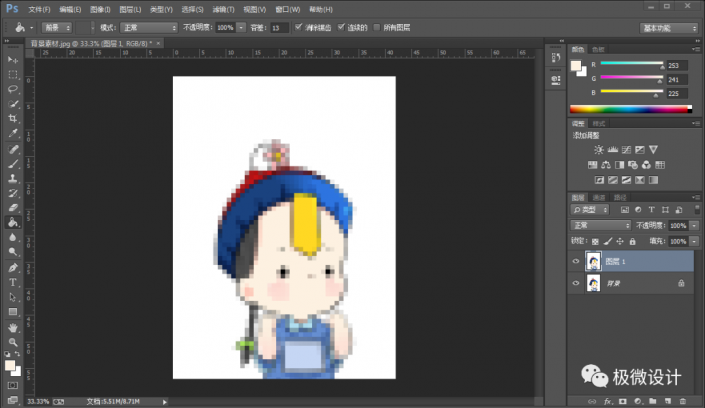
重復幾次著色渲染的步驟,在圖像在各個部分先吸取再噴濺,使圖像的顏色更加統一
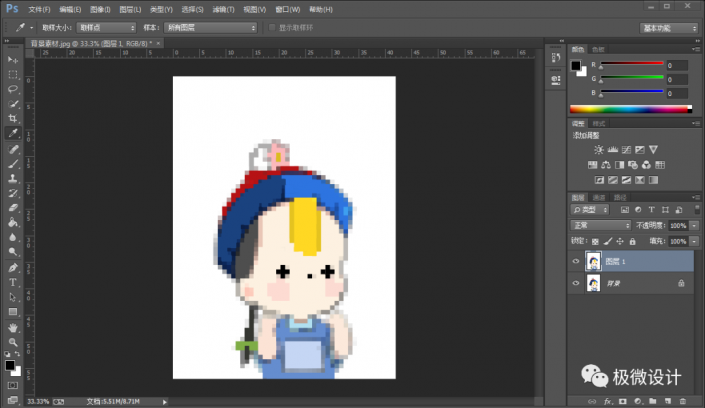
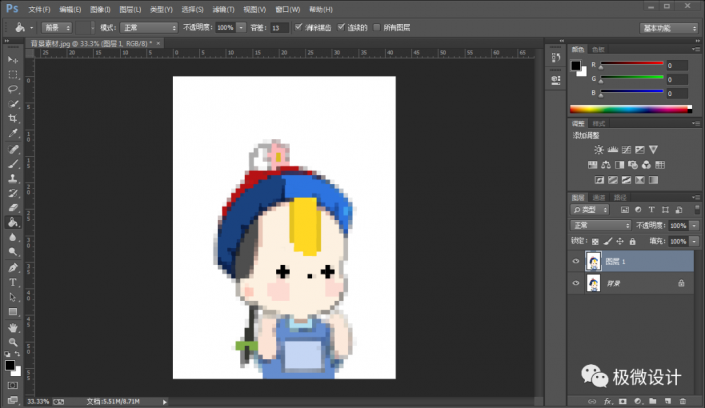
第四步:
按Ctrl+N新建一個畫布(名稱:塊狀、寬度:40像素、高度:40像素、分辨率:72像素/英寸、背景內容:白色),確定后,就得到新的“背景”圖層;接著按Ctrl++,將圖像放大到800%倍率
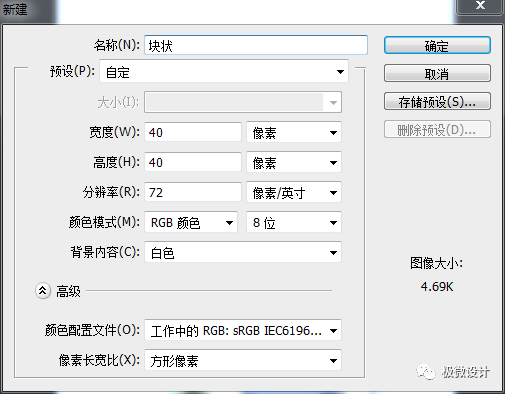
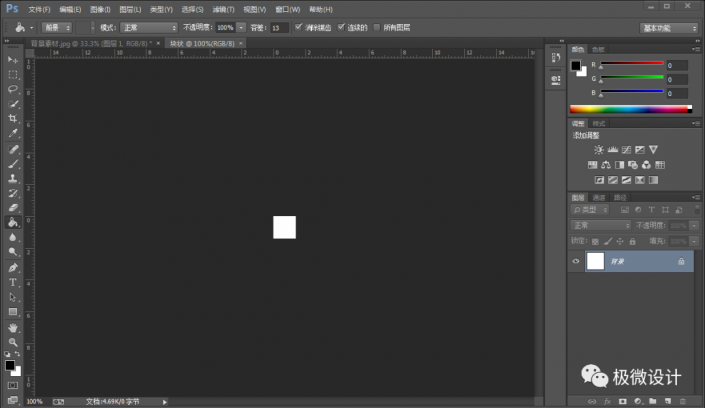
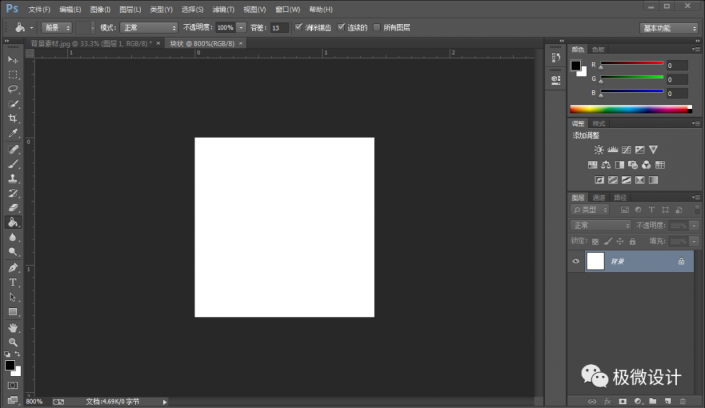
第五步:
按Shift+Ctrl+N新建一個圖層,設置(名稱:圖層 1、顏色:無、模式:柔光、不透明度:100%、把‘填充柔光中性色(50%灰)’打勾),好了后點擊‘確定’,就得到“圖層 1”圖層;接著把“背景”圖層的小眼睛關閉
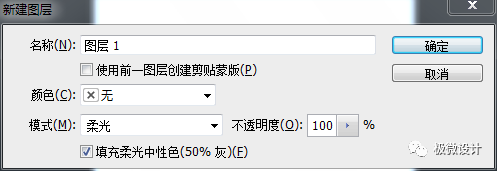
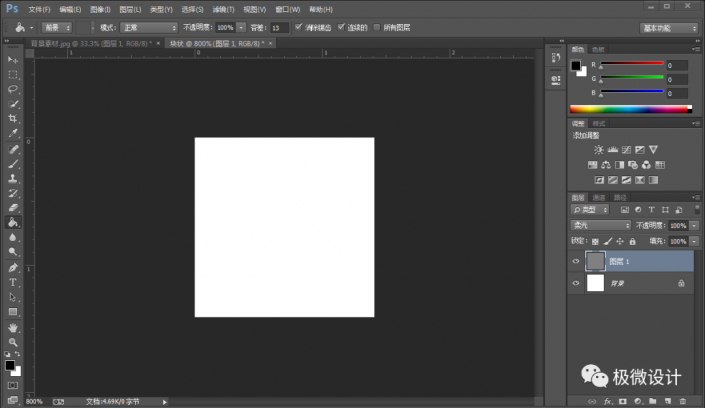

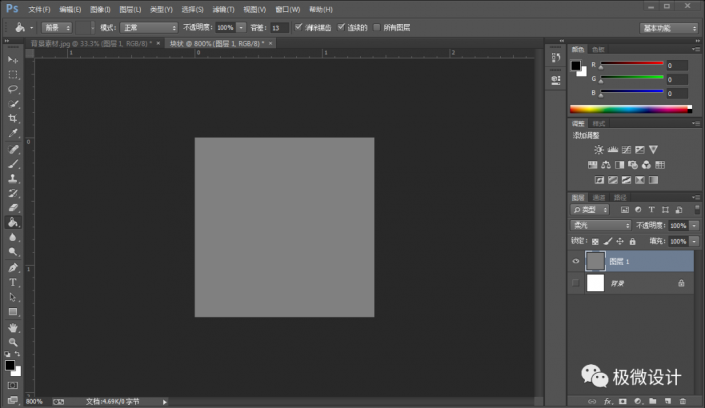
第六步:
在“圖層 1”圖層,點擊選擇:圖層 >圖層樣式 >斜面和浮雕,設置(樣式:內斜面、方法:平滑、深度:175%、方向:上、大小:3像素、軟化:0像素、角度:135度、把‘使用全局光’的勾去掉、高度:0度、光澤等高線:線性、高光模式:濾色、高光顏色:白色、高光不透明度:75%、陰影模式:正片疊底、陰影顏色:黑色、陰影不透明度:100%),好了后點擊‘確定’
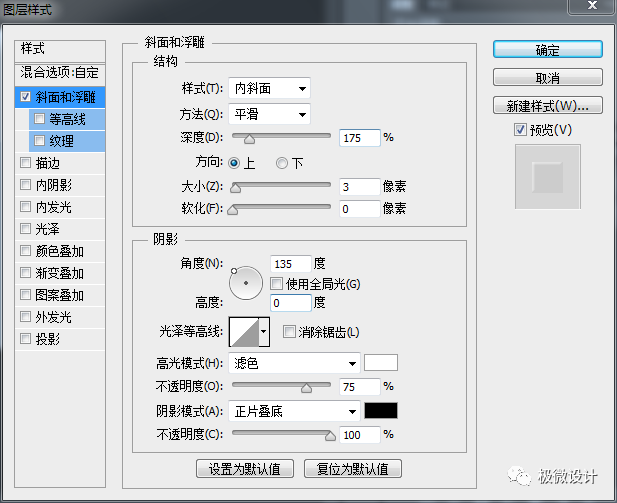
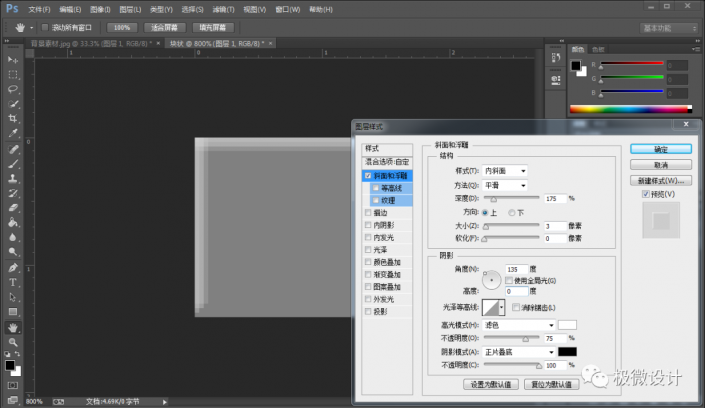
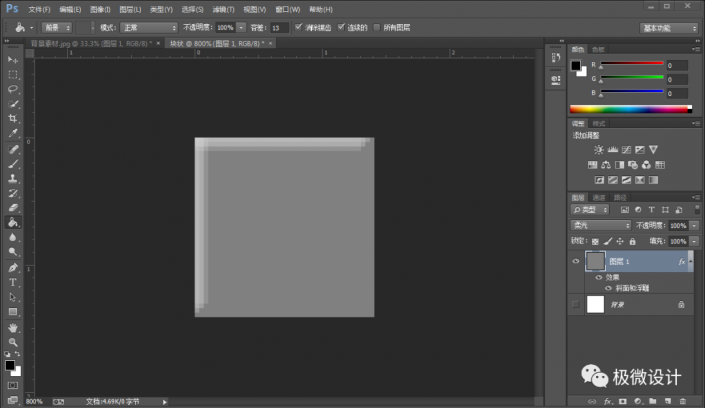
第七步:
在“圖層 1”圖層,點擊選擇:圖層 >圖層樣式 >內陰影,設置(混合模式:正常、顏色:黑色、不透明度:75%、角度:-45度、把‘使用全局光’的勾去掉、距離:3像素、阻塞:0%、大小:3像素、等高線:線性、雜色:0%),好了后點擊‘確定’
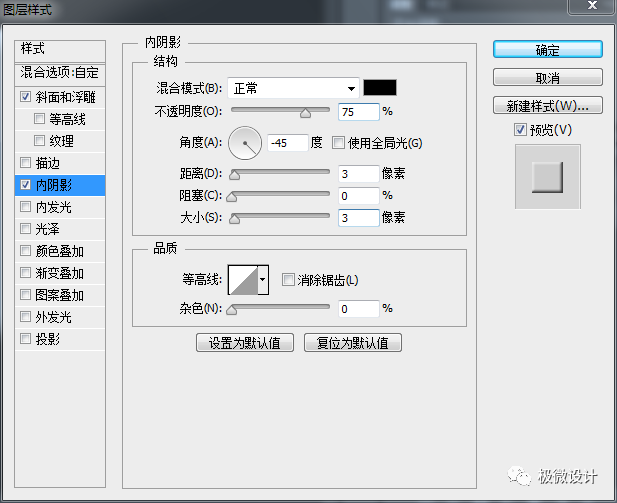
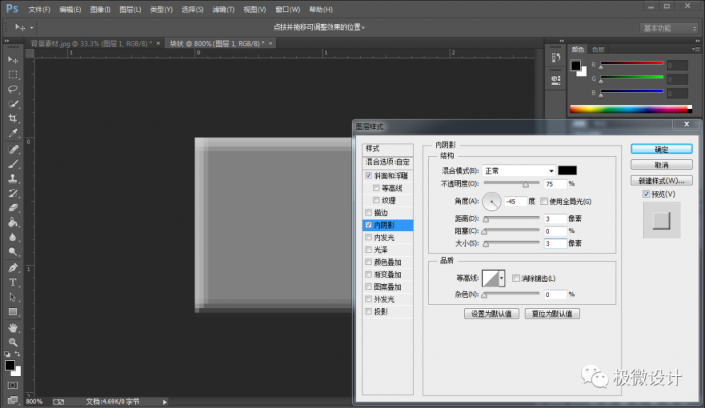
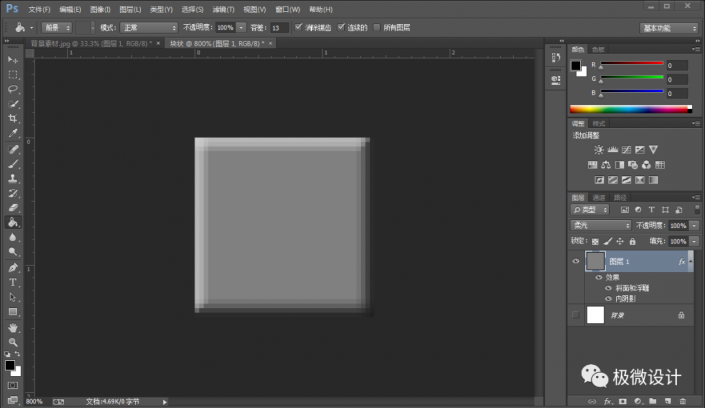
第八步:
按U使用橢圓工具,設置(填充:#808080、描邊:無),在圖像中拖畫出一個橢圓形狀,好了后,就得到“橢圓1 ”圖層
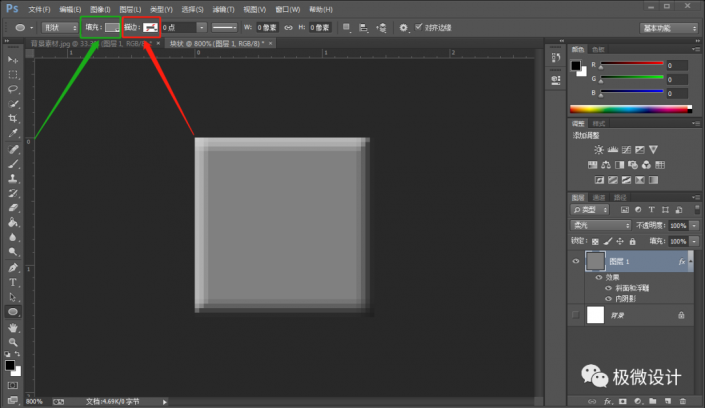
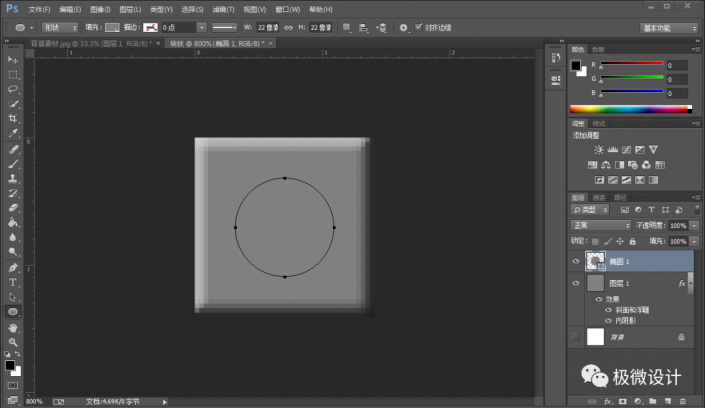
第九步:
在“橢圓1 ”圖層,點擊選擇:圖層 >圖層樣式 >斜面和浮雕,設置(樣式:內斜面、方法:平滑、深度:175%、方向:上、大小:3像素、軟化:0像素、角度:135度、把‘使用全局光’的勾去掉、高度:0度、光澤等高線:線性、高光模式:濾色、高光顏色:白色、高光不透明度:75%、陰影模式:正片疊底、陰影顏色:黑色、陰影不透明度:100%),好了后點擊‘確定’
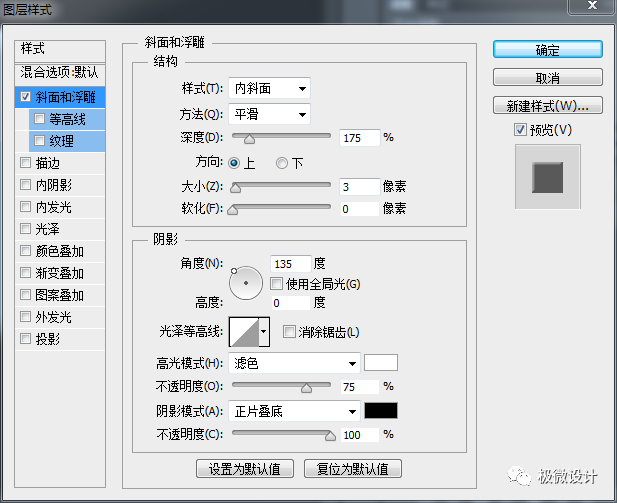
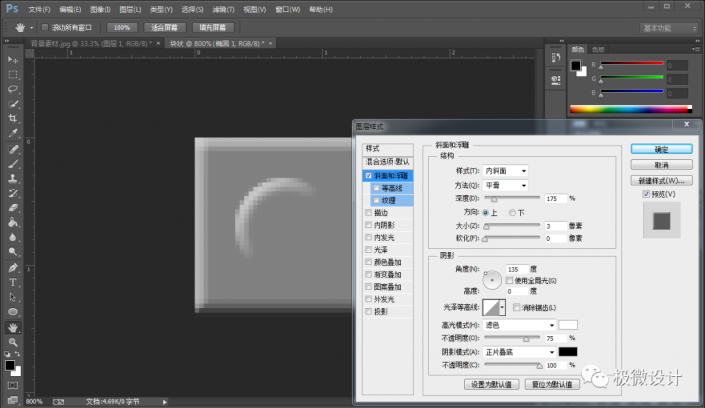
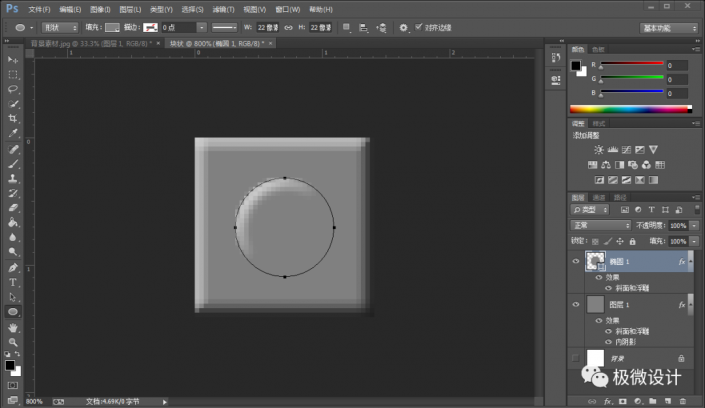
第十步:
在“橢圓1 ”圖層,點擊選擇:圖層 >圖層樣式 >投影,修改(混合模式:正常、顏色:黑色、不透明度:75%、角度:135度、把‘使用全局光’的勾去掉、距離:3像素、擴展:0%、大小:3像素、等高線:線性、雜色:0%),好了后點擊‘確定’
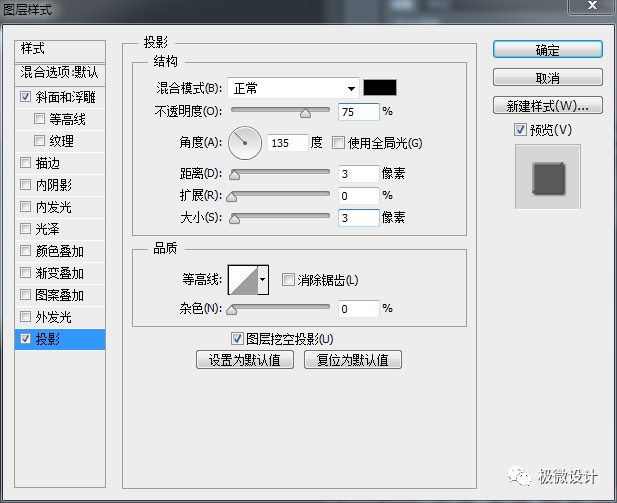
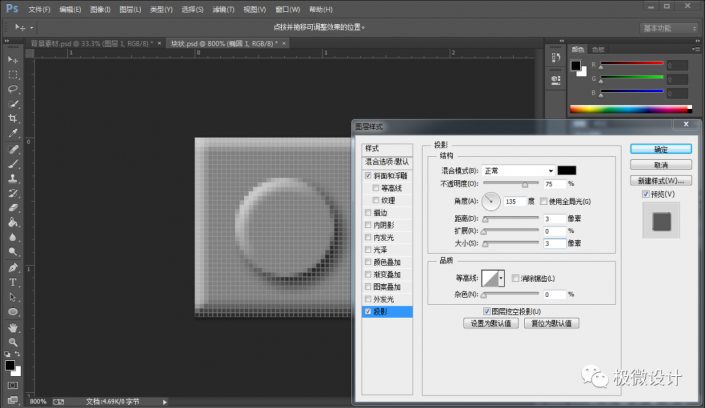
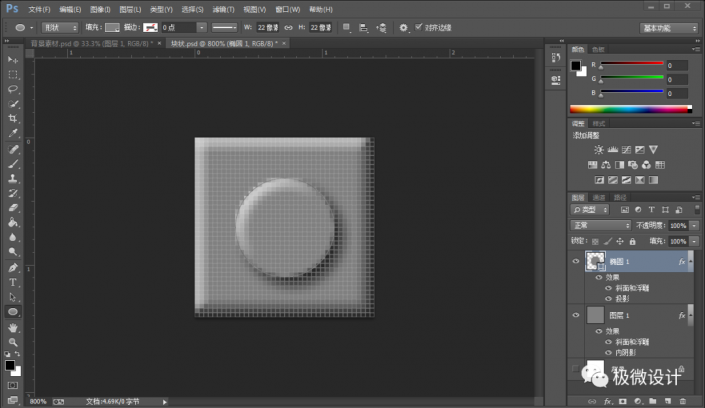
第十一步:
點擊選擇:編輯 >定義圖案,設置(名稱:塊狀),好了后點擊‘確定’
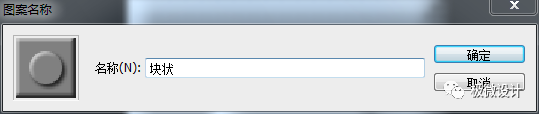
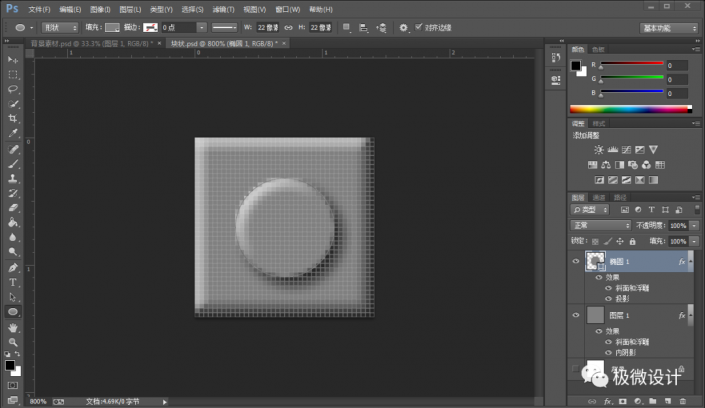
第十二步:
回到之前的“背景素材”圖層畫布;接著按T使用文字工具,隨意輸入一些自己喜歡的文字,使海報效果更佳,好了后;然后按Ctrl+Shift+Alt+E蓋印一個可見圖層,就得到“圖層 2 ”圖層
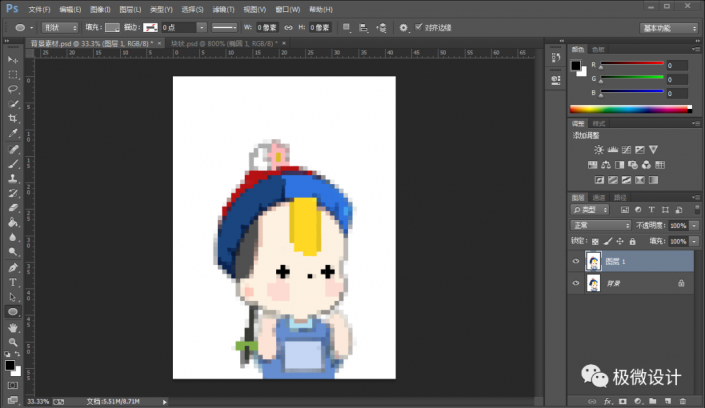
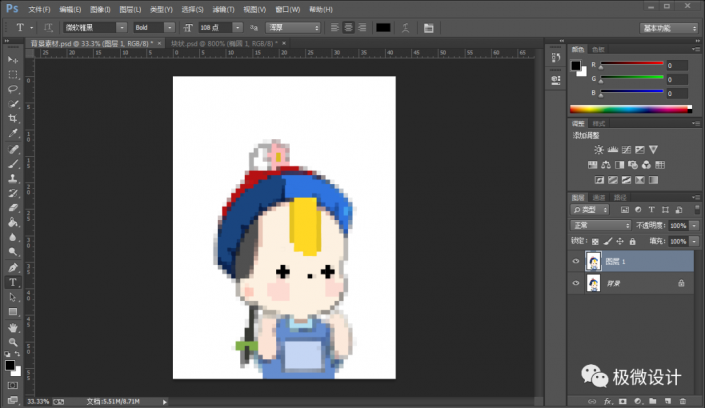
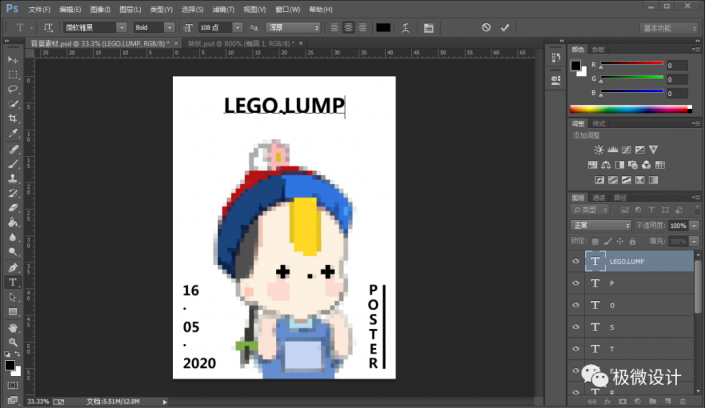
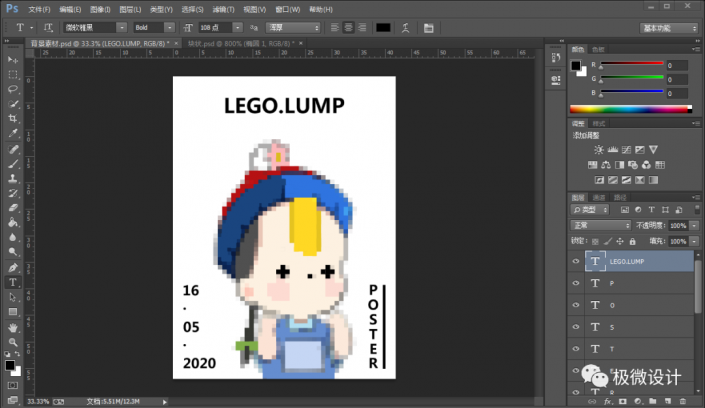
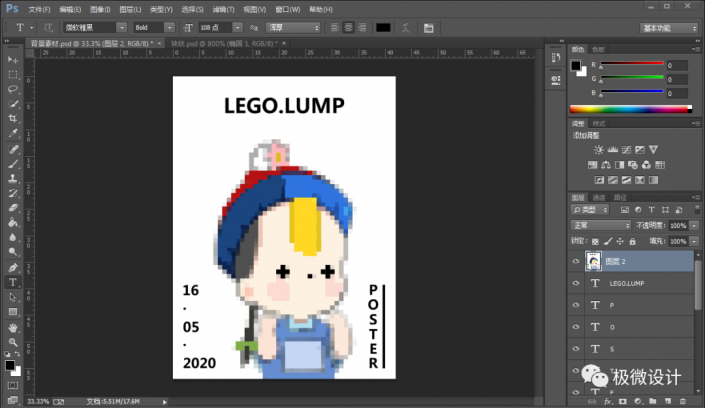
第十三步:
在“圖層 2”圖層,點擊選擇:圖層 >圖層樣式 >圖案疊加,設置(混合模式:線性光、不透明度:100%、圖案:剛才定義的‘塊狀’圖案、縮放:103%、把‘與圖層鏈接’打勾),好了后點擊‘確定’,即可完成。
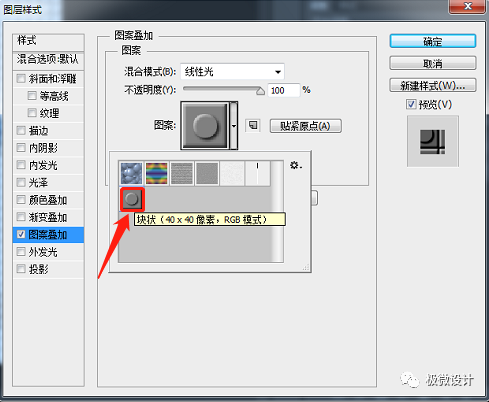
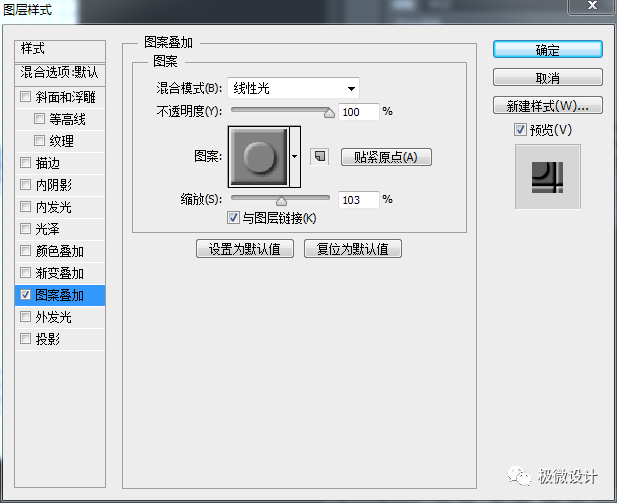
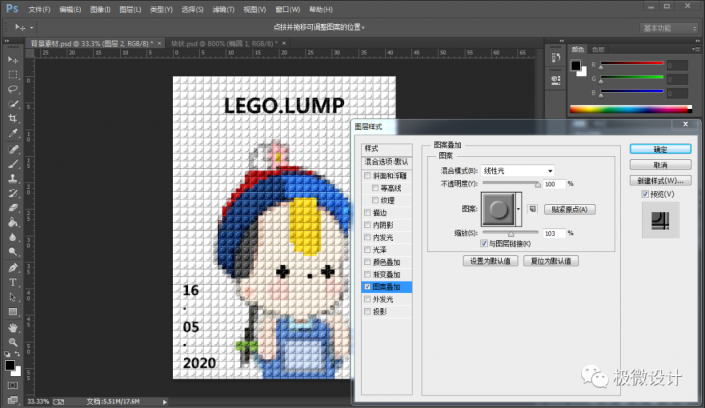
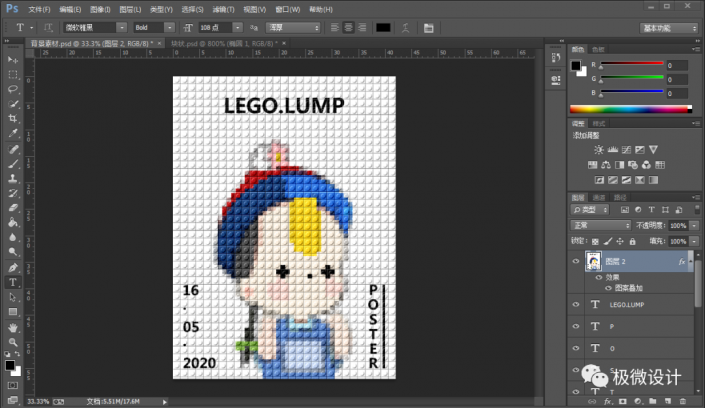
完成:
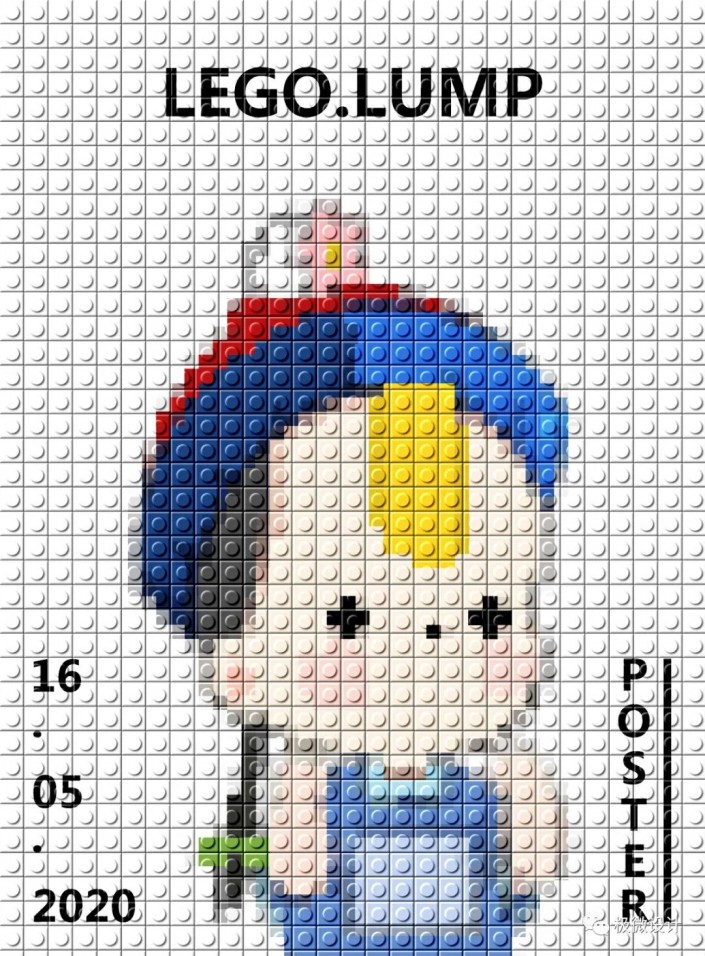 想學更多請訪問www.16xx8.com
想學更多請訪問www.16xx8.com
一起動手練習起來吧,可以換顏色或者照片來進行創作,也可以把樂高的圖案換成其他拼圖的圖案,方法是一樣的,就看同學們如何操作了,一起來創作更有創意的作品吧。

網友評論